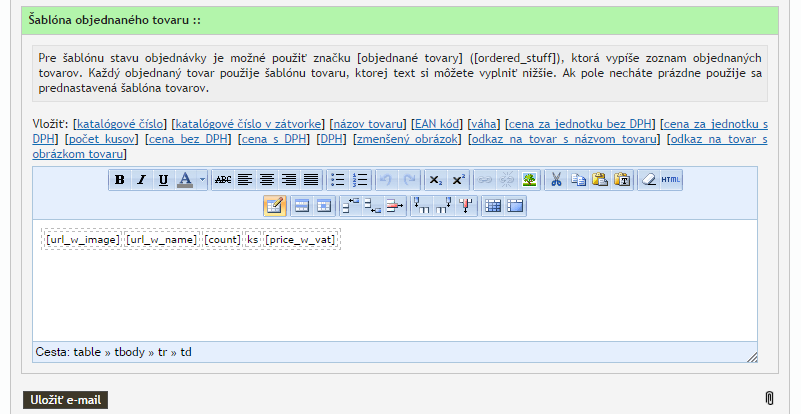Stavy / e-mailové a SMS notifikácie
Pomocou tohto editora bude možné vytvárať stavy objednávok podľa svojich potrieb a nastavovať e-mailové a SMS notifikácie pre zákazníkov.
Automaticky vygenerované sú tieto stavy:
| - prijatá objednávka | |
| |
- vybavená objednávka |
| |
- stornovaná objednávka |
| |
- zmazaná objednávka |
Pre skvalitnenie práce je možné vytvoriť si také stavy objednávok, ktoré nám budú vyhovať. Pre pridanie nového stavu klikneme na tlačidlo „stavy /e-mailové a SMS notifikácie“ ![]() . Zobrazí sa editor pridávania stavov. Zadáme názov stavu objednávky a potvrdíme stlačením „Pridať stav objednávky“. Pridaná objednávka sa zobrazí v zozname stavov objednávok, v ktorom môžeme meniť poradie vlastných stavov, premenovať alebo vymazať stavy objednávok
. Zobrazí sa editor pridávania stavov. Zadáme názov stavu objednávky a potvrdíme stlačením „Pridať stav objednávky“. Pridaná objednávka sa zobrazí v zozname stavov objednávok, v ktorom môžeme meniť poradie vlastných stavov, premenovať alebo vymazať stavy objednávok ![]() .
.
V zozname stavov objednávok môžeme nastavovať e-mailové a SMS notifikácie. Nachádzajú sa tu jednotlivé stavy objednávok, ktoré máme vytvorené. Ku každému stavu môžeme nastaviť komu sa aká notifikácia pošle. Môžeme si vybrať zasielanie e-mailu / SMS administrátorovi alebo zákazníkovi.
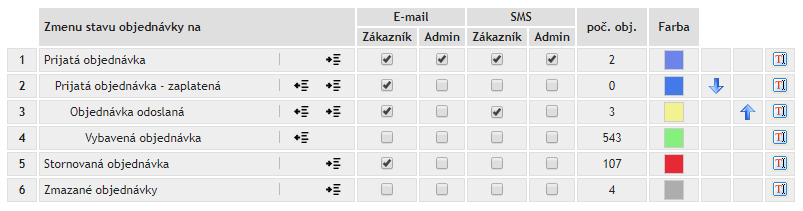
Ďalej nastavíme:
- E-mailovú adresu, z ktorej sú odosielané e-maily => Odosielací email. Ak potrebujete aby sa zobrazovalo aj meno odosielateľa emailu, je potrebne vložiť e-mail v tvare „MENO <email@email.sk>". Odporúčame vložiť e-mail vytvorený cez modul "Nastavenia e-mailov" nakoľko keď napr. zvolíte e-mailovú adresu "@yahoo.com" tak niektoré e-mailové kontá môžu e-mail automaticky označiť ako SPAM keďže email v skutočnosti nebol odoslaný z Yahoo servera.
- E-mailovú adresu, na ktorú chodia e-maily pre administrátora => E-mail administrátora. Je možné vložiť viac emailových adries oddelených čiarkou (alebo bodkočiarkou) a medzerou, napr. "email1@example.com, email2@example.com".
- Odosielateľa, ktorý bude zobrazený v SMS => Odosielateľ SMS (Funguje iba pri niektorých operátoroch. Českým zákazníkom sa vždy zobrazí odosielateľ "Info", preto odporúčame uvádzať názov vášho internetového obchodu do textu SMS na koniec správy.)
V prípade vyplnenia telefónneho čísla v medzinárodnom formáte, je možné po obdržaní notifikačnej SMS zavolať na dané telefónne číslo odosielateľa SMS. Táto možnosť funguje len u slovenských mobilných operátorov. - Telefónne číslo, na ktoré chodia upozornenia => Telefónne číslo administrátora
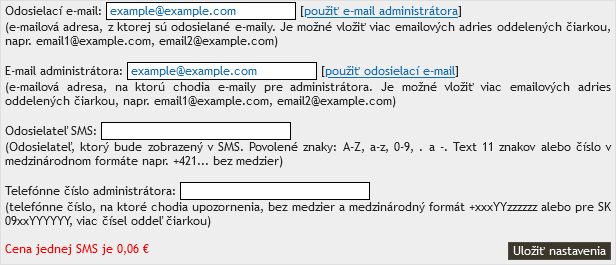
Nachádzajú sa tu tiež šablóny e-mailov, ktoré sa odosielajú zákazníkovi alebo administrátorovi. Texty týchto e-mailov je možné si meniť podľa potreby.
Pre zjednodušenie práce sa môžu využívať predpripravené tagy ako napr. id objednávky, dátum a čas vytvorenia objednávky a pod. Jednotlivé tagy potom automaticky načítavajú údaje z objednávok.
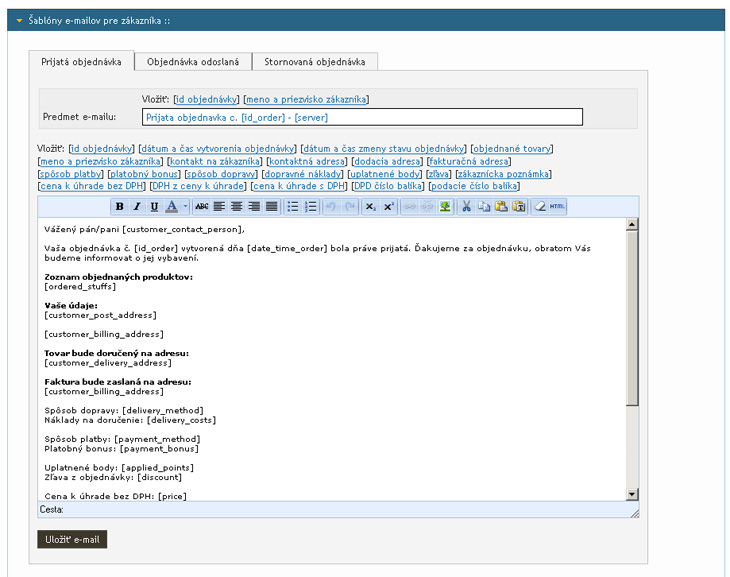
Šablóna objednaného tovaru
V šablónach e-mailov pre zákazníka nájdete šablónu objednaného tovaru, kde si môžete nastaviť vlastné zobrazovanie „Zoznamu objednaných produktov“, ktoré sa bude zobrazovať v šablóne e-mailov pre zákazníka.
Zobrazenie nevyplenej šablóny objednaného tovaru.
Podmienkou pre zobrazovanie šablóny objednaného tovaru je potrebné, aby v šablóne e-mailov pre zákazníka bol vyplnený tag [ordered_stuffs], ktorý bude nahradený údajmi zo šablóny objednaného tovaru.
Pokiaľ sa tag [ordered_stuffs] nebude nachádzať v šablóne e-mailov pre zákazníka, nezobrazí sa objednaný tovar v notifikačnom e-maily pre zákazníka.
V prípade, ak nie je šablóna objednaného tovaru vyplnená, v e-maily sa vypíše prednastavený zoznam tovarov. Zobrazí sa teda len počet kusov objednaného tovaru, názov tovaru, katalógové číslo v zátvorke a cena tovaru s DPH.
 Pokiaľ nie je vyplnená šablóna objednaného tovaru, v e-maily sa vypíše prednastavený zoznam tovarov.
Pokiaľ nie je vyplnená šablóna objednaného tovaru, v e-maily sa vypíše prednastavený zoznam tovarov.
V šablónke objednaného tovaru si môžete vložiť tieto tagy:
- katalógové číslo – zobrazí sa len ak tovar obsahuje katalógové číslo.
- katalógové číslo v zátvorke – katalógové číslo, ktoré sa zobrazí v zátvorke. Pokial tovar neobsahuje katalógové čislo, zátvorky sa nezobrazia.
- názov tovaru – názov tovaru.
- EAN kód – zobrazí sa len ak tovar má vyplnený EAN kód.
- váha – váha daného tovaru.
- cena za jednotku bez DPH – cena tovaru za jeden kus bez DPH.
- cena za jednotku s DPH – cena tovaru za jeden kus s DPH.
- počet kusov – počet kusov objednaného tovaru.
- cena bez DPH – celková cena bez DPH.
- cena s DPH – celková cena s DPH.
- DPH – DPH tovaru.
- zmenšený obrázok – zmenšený obrázok v rozmere 50x50px.
- odkaz na tovar s názvom tovaru – názov tovaru v tvare odkazu na tovar na stránke e-shopu.
- odkaz na tovar s obrázkom tovaru – obrázok tovaru v tvare odkazu na tovar na stránke e-shopu.
- dodacia doba - dodacia doba, ktorú mal tovar nastavenú v momente vytvorenia objednávky.
Šablónku objednaného tovaru si môžete upraviť podľa seba, predstavivosti sa medze nekladú :-)
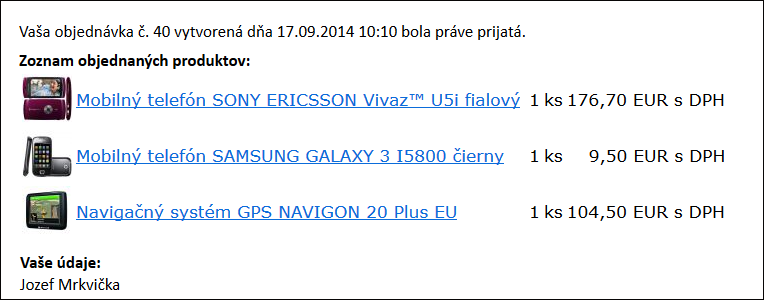 Výsledný notifikačný e-mail môže vyzerať napríklad aj takto.
Výsledný notifikačný e-mail môže vyzerať napríklad aj takto.
Môžete si napríklad vytvoriť tabuľku kde do jednotlivých buniek vložíte potrebné tagy, ktoré budú potom zobrazovať konkrétny typ údajov.
Názorný príklad vyplenia šablóny.
Sledovanie zásielok
Sledovanie zásielok je v dnešnej dobe bežne dostupné na stránkach doručovateľských spoločností a preto je zvykom, že internetové obchody využívajú týchto služieb. Potrebné informácie k sledovaniu zásielky môžete poskytnúť aj vašim zákazníkom pomocou notifkačných e-mailov.
Je potrebné mať pre zákazníka zaškrtnuté e-mail notifikácie. V okne "Šablóny e-mailov pre zákaznika" máte možnosť si vkladať do týchto informácii pre zákazníka aj číslo balíka a takisto podacie číslo balíka. Do tohto e-mailu môžete pridávať odkazy na stránky logistických služieb, kde zákaznik po zadaní čisla zásielky môže sledovat jej stav. Pri väčšom počte využívaných kuriérskych spoločností si tam môžete vložiť odkazy na ich stránky pre sledovanie zásielok.
.jpg)
DPD číslo balíka a Podacie čislo balíka sa nachadzajú priamo v objednávke.
V e-mail notifikacii si takisto môžete vyskladať odkaz priamo na zobrazenie stavu objednávky. Po označení textu je potrebné zadať "Vložiť/upraviť odkaz" kde vložíte URL adresu a namiesto čísla balíka umiestnite do odkazu tag [dpd_number], ktory sa automaticky nahradi číslom, ktoré ste uviedli v objednávke.
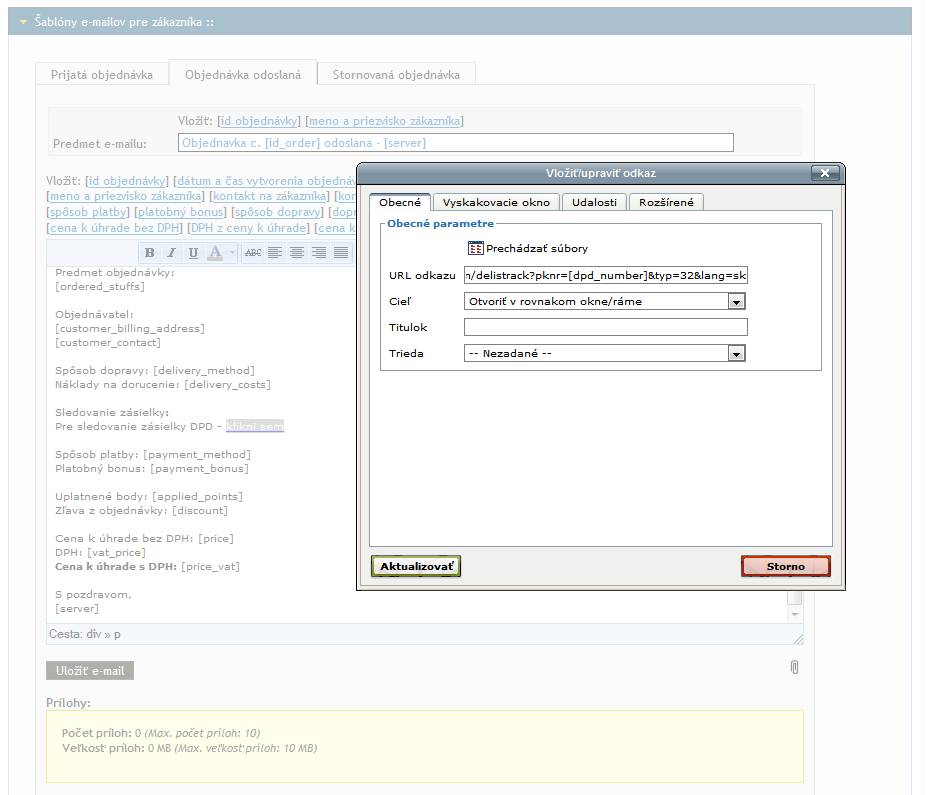
Spolu s e-mailovou notifikaciou je možné zaslať aj súbory v prílohe tohto e-mailu. Ak chceme vložiť do šablóny e-mailu prílohu, klikneme na ikonku ![]() . Priložiť je možné typy súborov doc, docx, xls, xlsx, txt, jpg, jpeg, gif, png a pdf.
. Priložiť je možné typy súborov doc, docx, xls, xlsx, txt, jpg, jpeg, gif, png a pdf.

Kam ďalej?
Prejsť na sekciu Zoznamy objednávok
Prejsť na sekciu Detail objednávky
Prejsť na sekciu Pridanie tovaru k existujúcej objednávke
Prejsť na sekciu Hľadanie objednávky
Prejsť na sekciu Pridanie objednávky
Zanechajte nám spätnú väzbu na túto stránku manuálu.
Pomohla vám táto stránka manuálu?
Ďakujeme za vašu spätnú väzbu.
To nás mrzí. Ako ju môžeme zlepšiť?